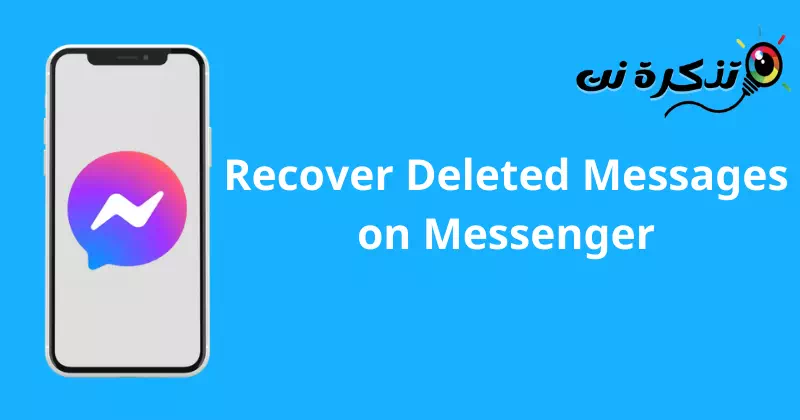узнай меня Как восстановить удаленные сообщения в Facebook Messenger шаг за шагом.
تطبيق Facebook Messenger или на английском: Facebook Это отличное приложение для обмена сообщениями. Хотя у него также есть возможность аудио- и видеозвонков, Messenger известен своими возможностями общения в чате. В Messenger вы можете звонить своему другу в Facebook, обмениваться текстовыми сообщениями и совершать аудио- и видеозвонки.
Хотя Messenger — отличное приложение для развлечения, однако Что делать, если вы случайно удалили несколько сообщений и хотите их вернуть? Он похож на Instagram Мало того, Messenger также позволяет восстанавливать удаленные сообщения с помощью простых шагов.
Нет возможности восстановить удаленные тексты; Как только вы удалите его, он исчезнет навсегда. Вы не можете восстановить эти сообщения в окне чата. Однако вы можете попросить Facebook предоставить вам данные Messenger, в том числе Ваши удаленные сообщения.
Это может дать вам преимущество Загрузите вашу информацию с Facebook Вся информация, которую мы получили от вас. Сюда входят сообщения, которыми вы обменивались через посыльный. Вы можете загрузить и просмотреть эти данные на своем компьютере/мобильном телефоне с помощью программы чтения HTML/JSON.
Восстановить удаленные сообщения в Facebook Messenger
Если вы хотите восстановить удаленные сообщения в Messenger, продолжайте читать это руководство. Мы поделились с вами одними из лучших и самых простых способов восстановить навсегда удаленные сообщения в Facebook Messenger. Итак, приступим.
1) Проверьте, архивируются ли сообщения
Если вы не знаете, Facebook предлагает функцию архива сообщений, которая позволяет скрывать ваши сообщения. Сообщения, которые вы перемещаете в папку «Архив», не будут отображаться в вашем приложении Facebook Messenger.
Пользователь может по ошибке отправить чаты в папку архива. Когда это произойдет, сообщения не будут отображаться в папке «Входящие» Messenger и могут заставить вас думать, что сообщения были удалены. Итак, прежде чем попробовать следующие методы, Проверьте, не заархивировано ли сообщение.
- Сначала откройте Приложение Facebook Messenger На устройстве Android أو iOS Ваш.
- Потом , Нажмите на изображение профиля отображается в верхнем левом углу.
Нажмите на изображение профиля - Откроется страница вашего профиля. Прокрутите вниз и коснитесь Архивные чаты.
Нажмите Архивные разговоры - Тебе понадобится Разархивировать чат Нажмите и удерживайте чат и выберитеРазархивировать».
Разархивировать беседу
Это вернет чат обратно в папку «Входящие» Messenger.
2) Загрузите копию вашей информации
Как упоминалось в предыдущих строках, вы также можете запросить свои данные Facebook. Загрузка информационного файла, который предоставит Facebook, также будет содержать сообщения, которыми вы обменивались с другими людьми в Messenger. Вот как загрузить копию вашей информации с Facebook.
- Первый , Открыть Facebook на вашем компьютере иНажмите на изображение профиля в верхнем углу.
- Затем из появившегося списка опций выберите Настройки и конфиденциальность.
- В настройках и конфиденциальности выберите Настройки.
Выберите Настройки - Затем на левой панели щелкните Конфиденциальность.
Нажмите Конфиденциальность - Далее коснитесь Ваша информация в Facebook.
Нажмите на вашу информацию Facebook - С правой стороны нажмите Скачать информацию о профиле.
Нажмите Загрузить информацию о профиле. - Затем выберите любой формат HTML أو JSON в опции выбора файла. удобный для просмотра формат HTML; Формат JSON позволит другой службе легче импортировать его.
Выберите формат HTML или JSON в параметре «Выбор файла формата». - В диапазоне дат выберите Все время.
выбрать все время - Далее прокрутите вниз и нажмите на ссылку снять все. После этого выберитеСообщения».
Снимите все флажки. После этого выберите «Сообщения». - Теперь прокрутите вниз и коснитесь Запрос на скачивание.
Нажмите «Запросить загрузку».
Эта загрузка потребует копию вашей информации Facebook. После того, как ваша копия будет создана, она будет доступна для скачивания в течение нескольких дней. Вы найдете файл загрузки в разделе «». Доступные файлы». Загрузите файл на свой компьютер, разархивируйте его иПроверить удаленные сообщения.
3) Проверяйте сообщения из файлов кеша Facebook Messenger
Этот метод может работать только на некоторых версиях Android. Кроме того, это может не сработать, если вы используете последнюю версию Facebook Messenger. Messenger сохраняет файл кэша чата на вашем смартфоне. Вы должны использовать Приложение файлового менеджера Для просмотра файла кеша Facebook Messenger.
- Сначала откройте приложение Менеджер файлов Или файловый менеджер на вашем устройстве Android.
- После этого перейдите в Внутренние хранения Тогда> Android Тогда> Данные.
- В папке data найдите com.facebook.katana Тогда> fb_temp.
- Теперь вам нужно разобрать файл fb_temp чтобы найти удаленный текст.
Важный: Если вы недавно очистили кеш для Facebook Messenger, вы не найдете приложение. При удалении кеша Messenger временный файл удаляется с вашего устройства.
Это были некоторые из простых способов восстановить удаленные сообщения в Facebook Messenger. Если вам нужна дополнительная помощь, чтобы восстановить навсегда удаленные сообщения мессенджера, сообщите нам об этом в комментариях.
Вам также может быть интересно узнать о:
- Как исправить, что Facebook Messenger не работает на iPhone
- Как скрыть «Активен сейчас» в Facebook Messenger
Мы надеемся, что эта статья окажется для вас полезной. Как восстановить удаленные сообщения в мессенджере фейсбук. Поделитесь своим мнением и опытом с нами в комментариях.